Kuinka kopioida musiikkia CD-levyltä Androidiin

Kuinka saada musiikki CD-levyltä muotoon, jossa voit toistaa sitä Android-tabletilla tai -älypuhelimella.
Windows Media Player on yksi käytetyimmistä mediasoittimista maailmassa, ja videoiden ja kappaleiden toiston lisäksi siinä on hienoja lisätoimintoja. Yksi niistä antaa käyttäjille mahdollisuuden muokata musiikkiin ja muihin tiedostoihin liitettyjä tietoja.
Mediatiedot sisältävät esimerkiksi tunnisteita, artisteja, albumitietoja ja paljon muuta. Voit muokata näkökohtia, kuten nimiä, genrejä, kappaleiden numeroita, albumeita ja paljon muuta. Monissa tapauksissa tiedostoon liitetyt tiedot ovat jo oikein – esimerkiksi jos lataat sen virallisesta lähteestä tai kopioit sen DVD-levyltä.
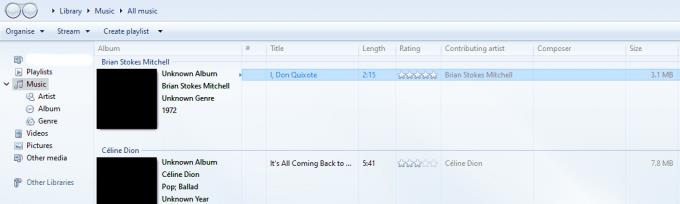
Yksittäinen kappalenäkymä ja kappaleen tiedot.
Jos kyseessä on YouTube-lataus tai yksityisesti jaettu tiedosto, saatat joutua tekemään joitain muutoksia – tässä on kaksi tapaa tehdä se.
Tätä varten sinun on löydettävä päivitettävä albumi kirjastosi albuminäkymästä. Napsauta kyseistä albumia hiiren kakkospainikkeella ja valitse vaihtoehto Etsi albumin tiedot. Tämä vastaa albumin nimeä ja esittäjää verkkotietokannan kanssa, johon WMP on yhteydessä. Jos tietoja on saatavilla, ne lisätään kappaleihisi. Tämä sisältää albumin kansikuvan, artisti- ja genretiedot ja paljon muuta.
Jos Albumin etsintä ei toimi tai tiedostosi eivät ole osa albumia ollenkaan, sinun on sen sijaan muokattava jokaista tunnistetta ja tiedostoa yksitellen. Voit muokata jokaisen tiedoston tietoja manuaalisesti yksi kerrallaan. Se on uskomattoman helppoa – vie hiiren osoitin ensin muokattavan kappaleen yksityiskohtien päälle. Napsauta hiiren kakkospainikkeella muutettavaa näkymää, olipa kyseessä nimi, artisti tai jokin muu, ja napsauta Muokkaa.
Vihje: Jos tiedot, joita haluat muokata, eivät näy helposti yleiskatsauksessa, napsauta hiiren kakkospainikkeella valikkopalkkia ja napsauta Valitse sarakkeet. Etsi sitten muokattava elementti ja varmista, että valitset sen vieressä olevan ruudun. Asiaankuuluva osio tulee näkyviin yleiskatsaukseen, ja voit napsauttaa hiiren kakkospainikkeella ja valita Muokkaa aivan kuten oletusominaisuuksissa.
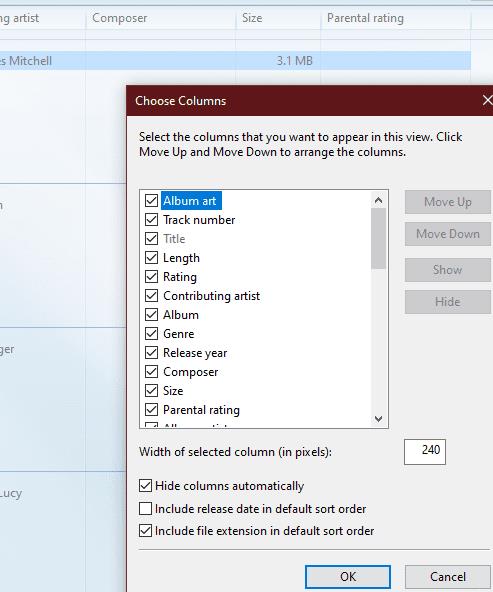
Valitse kunkin tiedoston tiedot, jotka haluat nähdä.
Kuinka saada musiikki CD-levyltä muotoon, jossa voit toistaa sitä Android-tabletilla tai -älypuhelimella.
Kirjaston ja soittolistojen tyhjentäminen Microsoft Windows Media Playerissa.
Windows Media Player on yksi maailman käytetyimmistä mediasoittimista, ja videoiden ja kappaleiden toiston lisäksi siinä on hienoja lisäominaisuuksia.
Näetkö usein virheen "Anteeksi, emme voineet yhdistää sinua" MS Teamsissa? Kokeile näitä vianetsintävinkkejä päästäksesi eroon tästä ongelmasta heti!
Tarvitsetko toistuvien kokousten aikataulutusta MS Teamsissa samoille tiimin jäsenille? Opi, kuinka perustaa toistuva kokous Teamsissa.
Onko sinulla RAR-tiedostoja, jotka haluat muuntaa ZIP-tiedostoiksi? Opi, kuinka RAR-tiedosto muutetaan ZIP-muotoon.
Opi, kuinka korjata OneDrive-virhekoodi 0x8004de88, jotta pilvitallennuksesi toimisi jälleen.
Microsoft Teams ei tällä hetkellä tue kokousten ja puheluiden lähettämistä televisioon suoraan. Mutta voit käyttää näyttöpeilausohjelmaa.
Spotify voi olla ärsyttävä, jos se avautuu automaattisesti aina, kun käynnistät tietokoneesi. Poista automaattinen käynnistys seuraamalla näitä ohjeita.
Mietitkö, miten ChatGPT voidaan integroida Microsoft Wordiin? Tämä opas näyttää sinulle tarkalleen, miten se tehdään ChatGPT for Word -lisäosan avulla kolmessa helpossa vaiheessa.
Tällä hetkellä Microsoft Teams Live Events -tilanteissa anonyymiä kysymistä ei voi poistaa käytöstä. Rekisteröityneet käyttäjät voivat jopa lähettää anonyymejä kysymyksiä.
Tässä oppaassa näytämme, kuinka voit vaihtaa oletusarvoisen zoom-asetuksen Adobe Readerissa.
Ristik viittaukset voivat tehdä asiakirjastasi paljon käyttäjäystävällisemmän, järjestelmällisemmän ja saavutettavamman. Tämä opas opettaa sinulle, kuinka luoda ristik viittauksia Wordissä.










